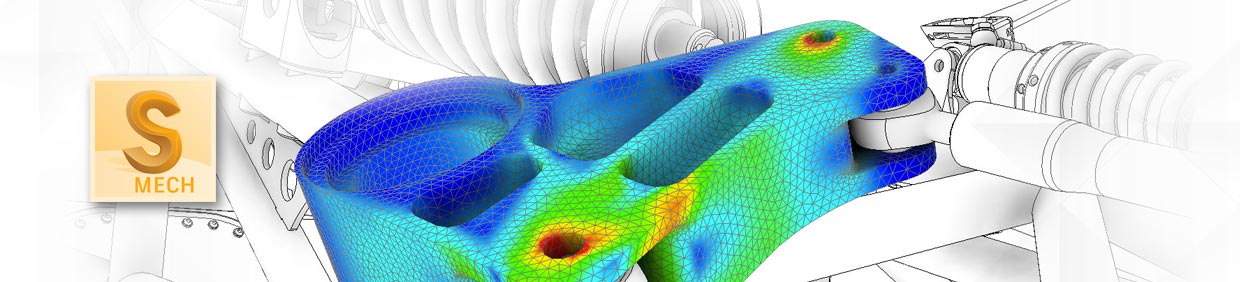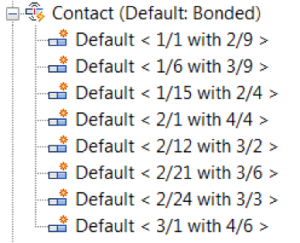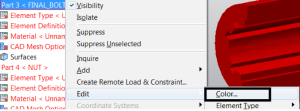Pour faire suite à l’article précédent consacré à Autodesk Simulation Mechanical, nous allons décrire dans ce présent article l’onglet relatif aux options d’analyse du logiciel plus précisément l’onglet import CAO
Rappel : Onglet - Importation CAO
Au lancement de l’interface, ces informations ne sont pas directement accessibles à l’utilisateur.
Nous rappelons que pour pouvoir y accéder, il faut aller dans le menu suivant :
Menu Outils - Options d’applications
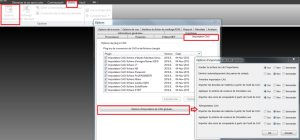
Ce menu permet donc de définir différentes options pour décrire au mieux les géométries importées, et surtout leur traitement effectif dans Autodesk Simulation Mechanical.
[tds-divider invisible thickness=60]
Voici la description de tous ces menus :
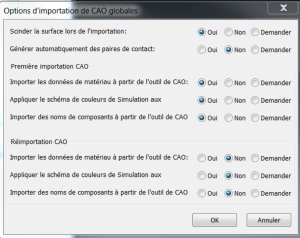
Pour décrire le type des réponses possibles :
- Oui, veut dire appliquer la fonction décrite à gauche automatiquement
- Non, veut dire NE PAS appliquer la fonction décrite à gauche automatiquement
- Demander : à chaque import CAO, le logiciel vous demandera s’il doit ou non appliquer la fonction en question.
Voici la suite des fonctions proposées (voir article précédent pour la première option)
Générer automatiquement des paires de contact :
Cette option permet d’isoler unes à unes les différentes paires de contact d’un assemblage lors de son import.
Cela permet de modifier directement la valeur de contact de la surface en question, sans avoir à sélectionner graphiquement celle-ci.
Importer les données de matériau
Il est proposé à l’utilisateur l’import des données matériaux issues du modèle CAO, si bien entendu, ces données sont disponibles ; dans ce cas, il ne sera pas nécessaire de les définir durant le workflow de modélisation.
Appliquer le schéma de couleurs
Autodesk Simulation Mechanical peut également utiliser ou non les couleurs définies dans le modèle CAO. Sinon (dépendant du choix de l’utilisateur durant cette option), le logiciel utilise ses propres conventions d’attribution de couleur.
A noter que la couleur d’une pièce est aussi un paramètre qu’il est possible de modifier durant le workflow
Importer les noms de composants
Autodesk Simulation Mechanical peut également utiliser ou non les noms des pièces d’un assemblage issus du modèle CAO. Sinon (dépendant du choix de l’utilisateur durant cette option), le logiciel utilise les noms tels que piece1, piece2….
Première importation CAO
Ce sont exactement les mêmes options que précédemment sauf qu’elles s’appliquent lors d’un ré-import d’un modèle CAO (donc à priori modifié) natif.